Błąd „Brak uprawnień do plików” pojawia się na platformie Steam, gdy spróbuj uruchomić grę w kliencie Para. Chociaż najczęstszą przyczyną tego błędu jest to, że wbudowany moduł graficzny Intel zakłóca działanie klienta, istnieją inne przyczyny. Pokażemy Ci, jak rozwiązać ten problem na komputerze.
Innymi przyczynami pojawienia się powyższego błędu jest to, że Steam nie ma wymaganych uprawnień do działania, twoja biblioteka gier jest uszkodzona, pamięć podręczna pobierania Steam jest problematyczna, twój program antywirusowy zablokował twój dostęp do gry i nie tylko.
Uruchom Steam z uprawnieniami administratora w systemie Windows 10/11
Jednym ze sposobów naprawienia błędu Steam „Brak uprawnień do plików” jest użycie uruchomić aplikację jako administrator. Gdy to zrobisz, Steam uzyska wszystkie uprawnienia potrzebne do pełnego działania na Twoim komputerze z systemem Windows.
Uruchamianie aplikacji z uprawnieniami administratora może rozwiązać prawie wszystkie problemy związane z uprawnieniami.
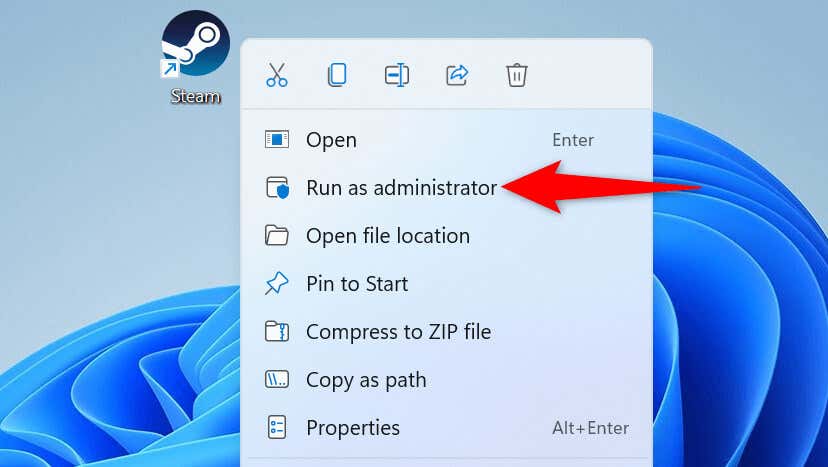
Jeśli Steam pomyślnie uruchomi Twoją grę w trybie administratora, upewnij się, że system Windows zawsze otwiera Steam z uprawnieniami administratora. Oto jak to zrobić.
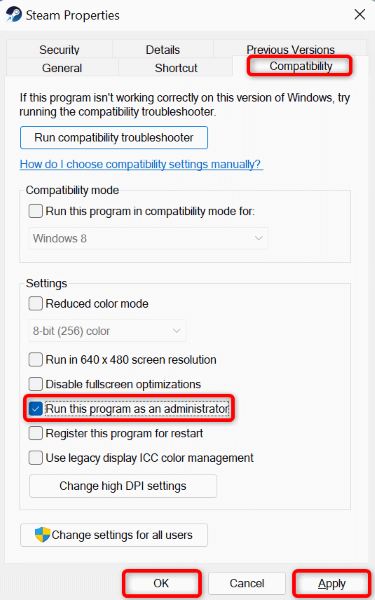
Odtąd Steam będzie zawsze uruchamiany z uprawnieniami administratora, gdy uruchomisz aplikację za pomocą skrótu na pulpicie. Pamiętaj, że ta zmiana nie będzie miała zastosowania, jeśli otworzysz aplikację z innego miejsca, np. z menu Start.
Wyłącz proces modułu igfxEM firmy Intel
ProcesModuł igfxEM firmy Intel czasami zakłóca działanie Steam, uniemożliwiając aplikacji uruchamianie gier. Możesz wyłączyć ten proces za pomocą Menedżera zadań na komputerze i rozwiązać problem.
- .
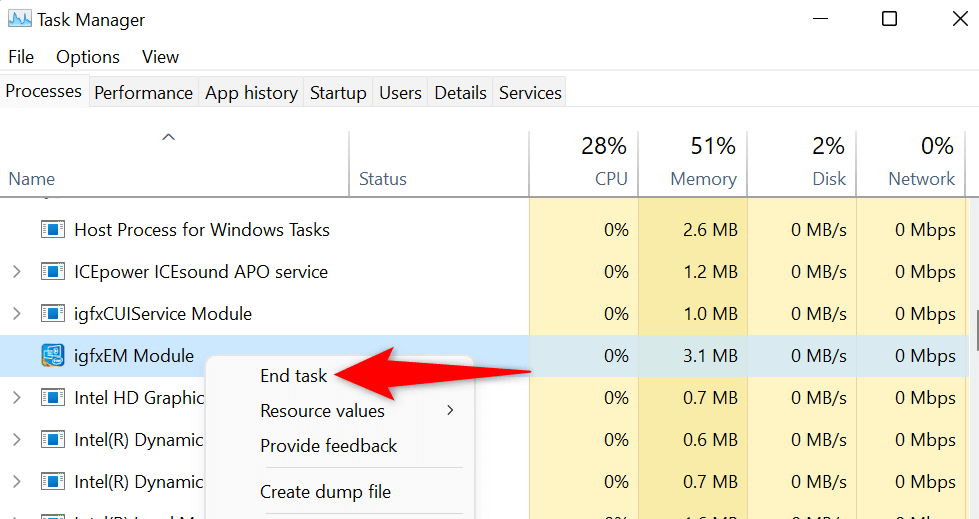
Rozwiąż problem z uprawnieniami Steam do brakujących plików, czyszcząc pamięć podręczną pobierania
Steam wyświetla błąd „Brak uprawnień do plików”, ponieważ pamięć podręczna pobierania aplikacji uległa uszkodzeniu. Firma zaleca wyczyszczenie tej pamięci podręcznej, gdy masz problemy z pobieraniem lub uruchamiasz gry.
Usunięcie pamięci podręcznej pobierania nie powoduje usunięcia pobranych gier ani postępów w grach w aplikacji Steam. Jednak po wyczyszczeniu pamięci podręcznej będziesz musiał ponownie zalogować się na swoje konto Steam.
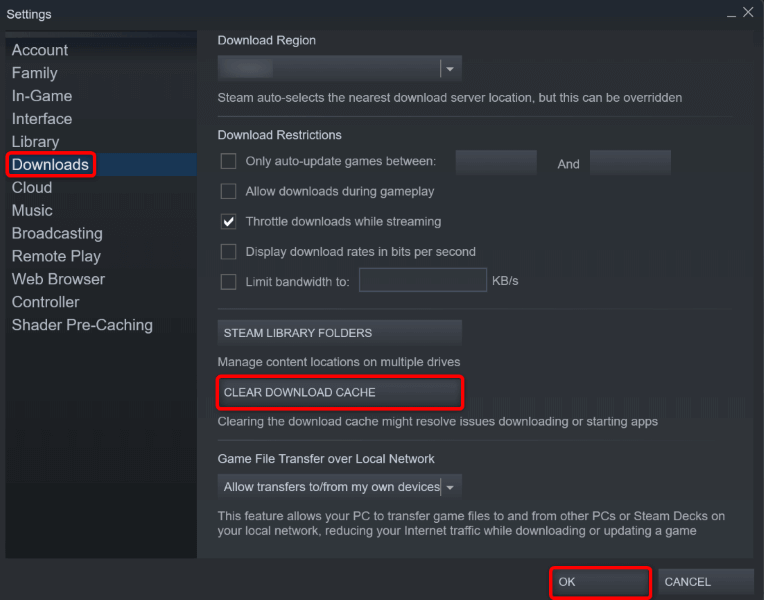
Napraw folder biblioteki Steam
Steam używa określonego folderu na Twoim komputerze do przechowywania pobranej zawartości gry. Ten folder biblioteki gier mógł zostać uszkodzony i uniemożliwić uruchomienie gier.
Na szczęście Steam ma wbudowane narzędzie do naprawy uszkodzonej biblioteki gier. Oto, jak możesz korzystać z tej funkcji.
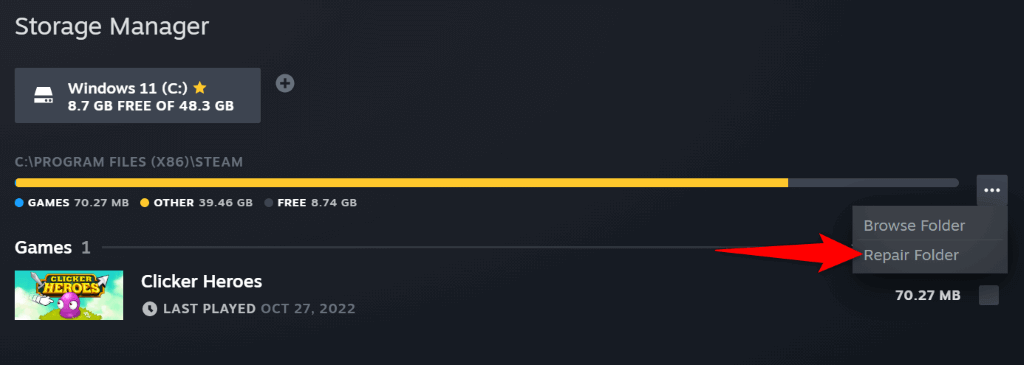
Sprawdź integralność plików gier Steam
Możesz nie być w stanie uruchomić twoja gra na Steamie, ponieważ pliki gry zostały zmienione. Mogą to powodować różne elementy, w tym wirusy i złośliwe aplikacje innych firm..
W takim przypadku możesz użyć wbudowanego narzędzia sprawdzania integralności Steam, aby sprawdzić, czy pliki gry są nienaruszone.
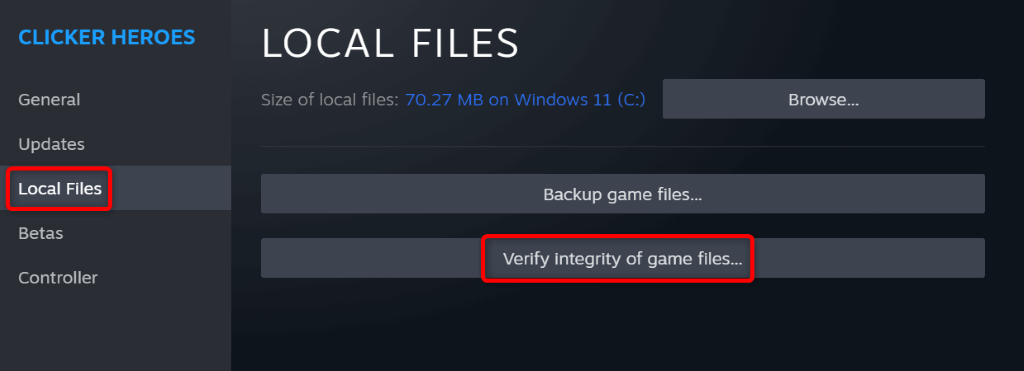
Wyłącz program antywirusowy, aby naprawić błąd dotyczący uprawnień braku plików
Twoje oprogramowanie antywirusowe mogło błędnie wykryć Twoją grę Steam jako potencjalne zagrożenie, blokując Twój dostęp do gry. Możesz sprawdzić, czy tak jest, tymczasowo wyłączając ochronę antywirusową.
Sposób wyłączenia ochrony zależy od używanego narzędzia antywirusowego. Aby wyłącz ochronę w programie antywirusowym Microsoft Defender wykonać następujące czynności:
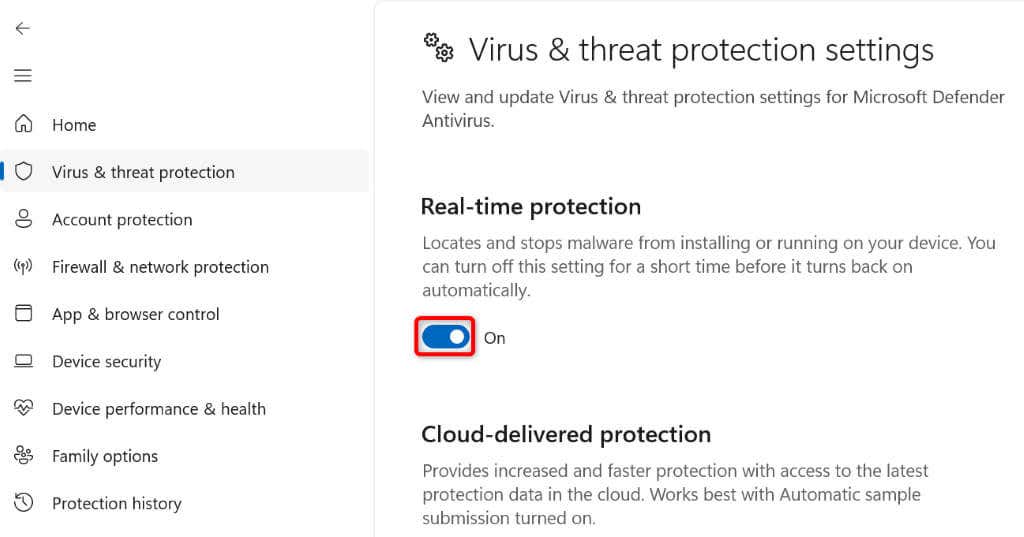
Odinstaluj i zainstaluj ponownie swoją grę Steam
Jeśli Steam w dalszym ciągu wyświetla błąd „Brak uprawnień do plików” podczas uruchamiania gry, przyczyną mogą być podstawowe pliki gry. Usunięcie i ponowne zainstalowanie gry to prosty sposób na rozwiązanie tego problemu.
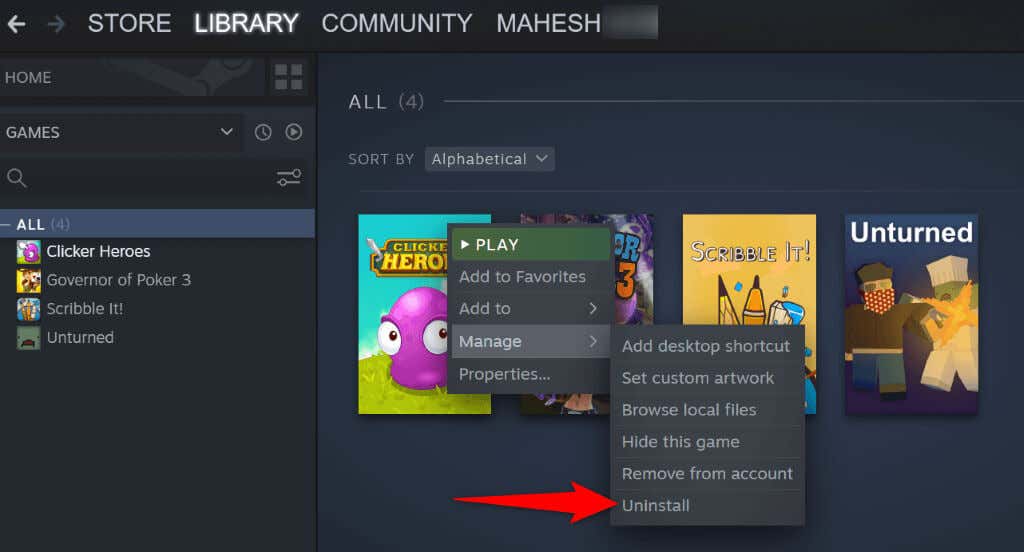
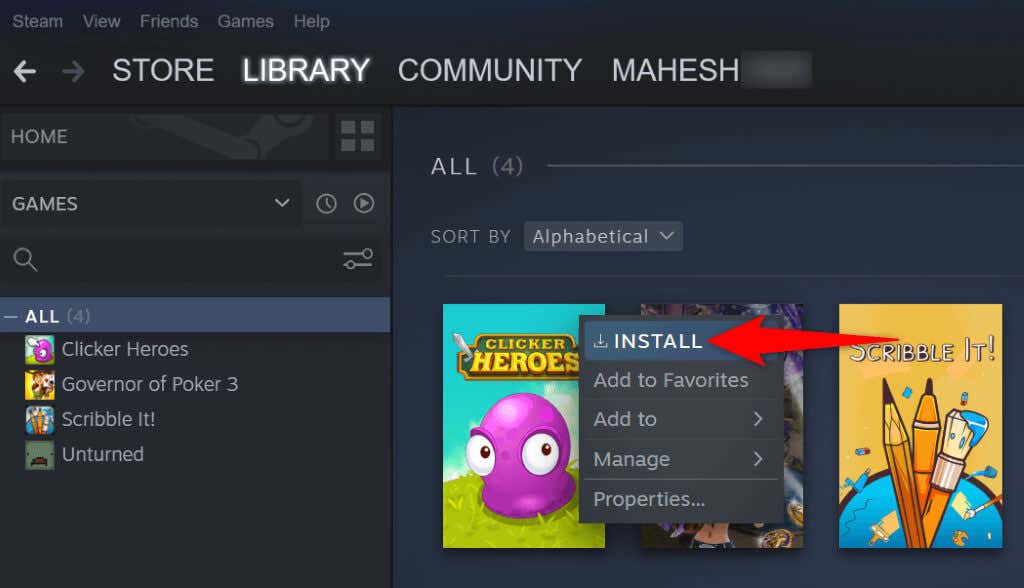
Odinstaluj i zainstaluj ponownie klienta Steam
Jeśli błąd „Brak uprawnień do plików” nie zniknął, w ostateczności zastosuj usunąć i ponownie zainstaluj całego klienta Steam na swoim komputerze. Pomaga to rozwiązać wiele problemów z aplikacją, umożliwiając pomyślne uruchamianie gier.
W systemie Windows
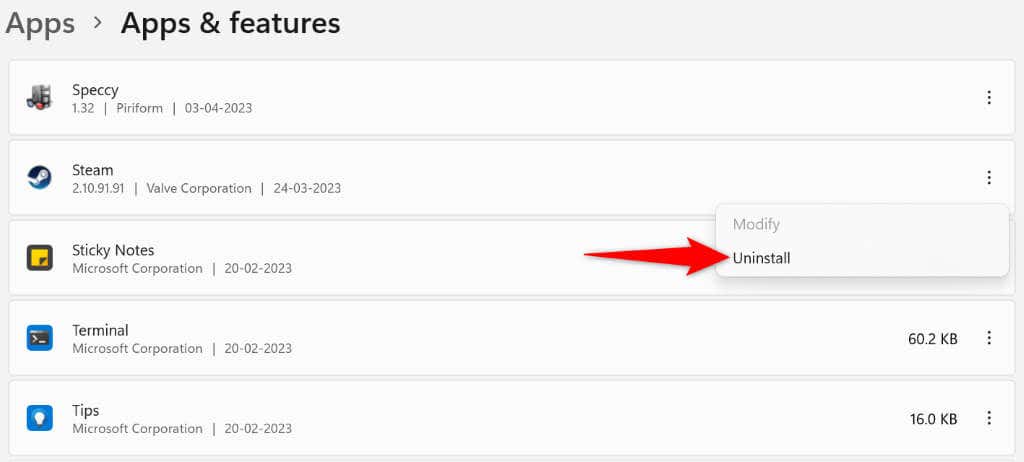
W systemie macOS
Powstrzymaj Steam przed wyświetlaniem błędu „Brak uprawnień do plików” w systemie Windows i Mac
Błąd uprawnień plików Steam zwykle wynika z nieprawidłowego działania procesu Intel. Jednak rozwiązanie tego problemu nie jest zbyt trudne, ponieważ wystarczy wprowadzić kilka zmian tu i ówdzie na komputerze z systemem Windows lub Mac.
Po rozwiązaniu problemu możesz kliknąć kontynuować sesje gry w swoim ulubionym programie uruchamiającym gry.
.